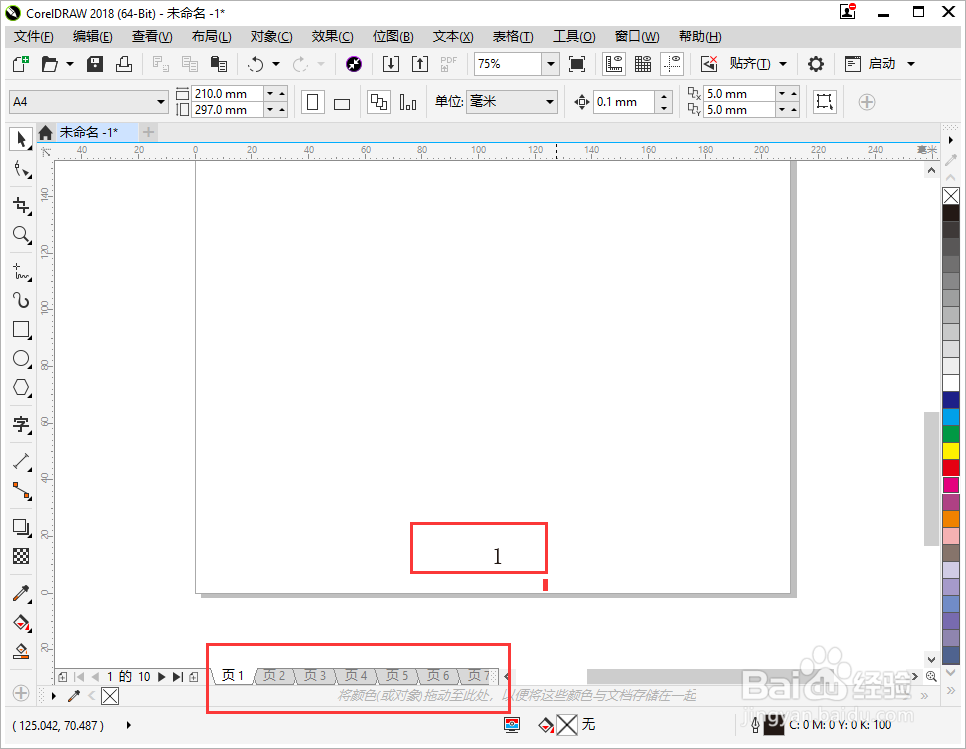1、启动CorelDraw2018,并新建一个文档
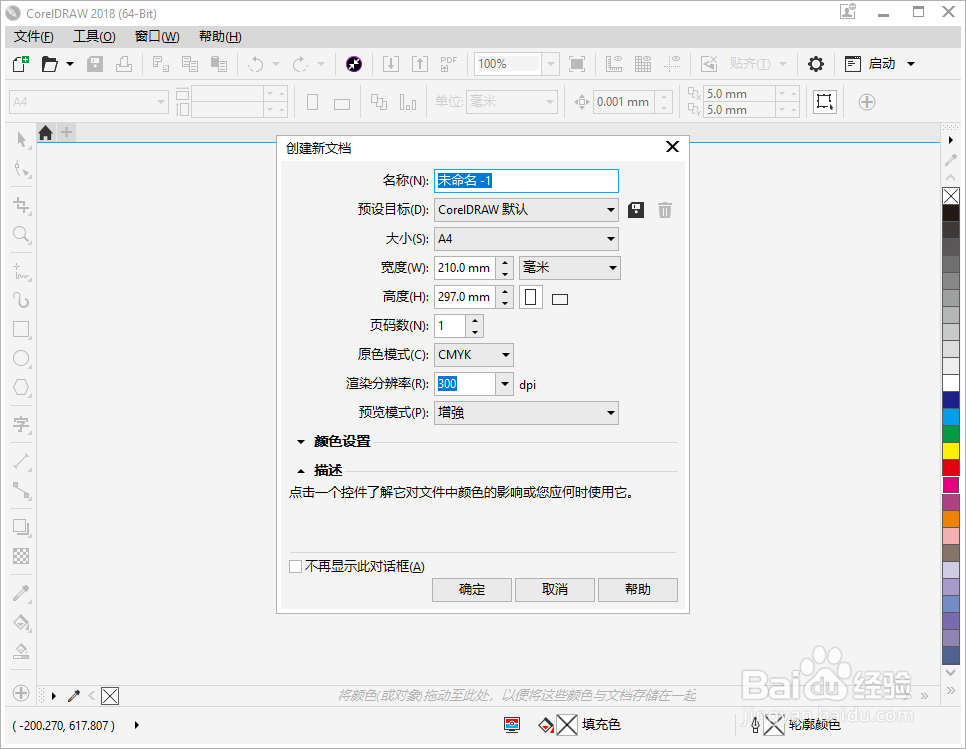
2、在底部可以看到新建的文档默认只有一个页面,点击页1左侧的小加号图标可以添加页

3、为了方便观察,我们可以多添加几个页
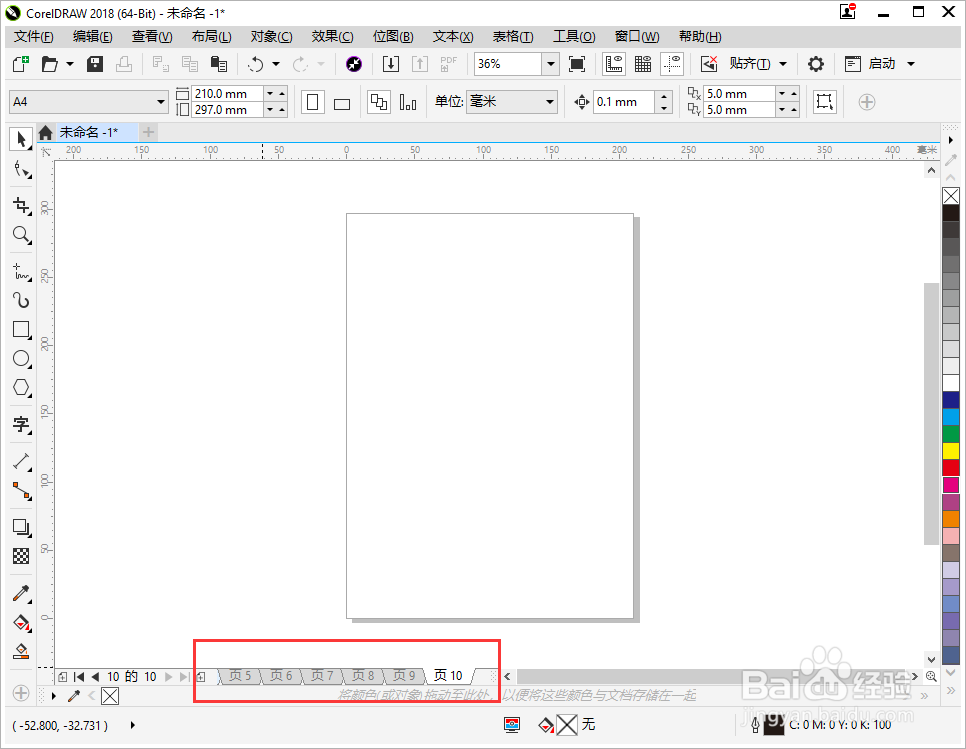
4、然后点击【布局】-【页码设置】
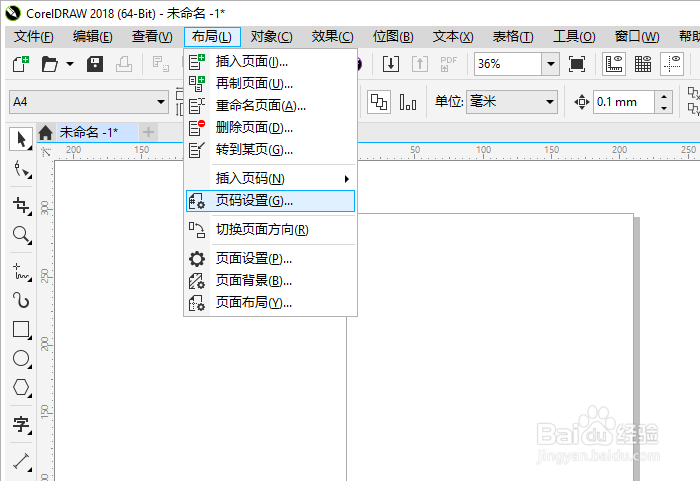
5、可以设置页码的样式,在这里我就默认选择阿拉伯数字,选择好后点击【确定】

6、然后点击【布局】-【插入页码】-【位于所有页】

7、可以看到这样就成功的添加好页码啦,是不是很方便呢?
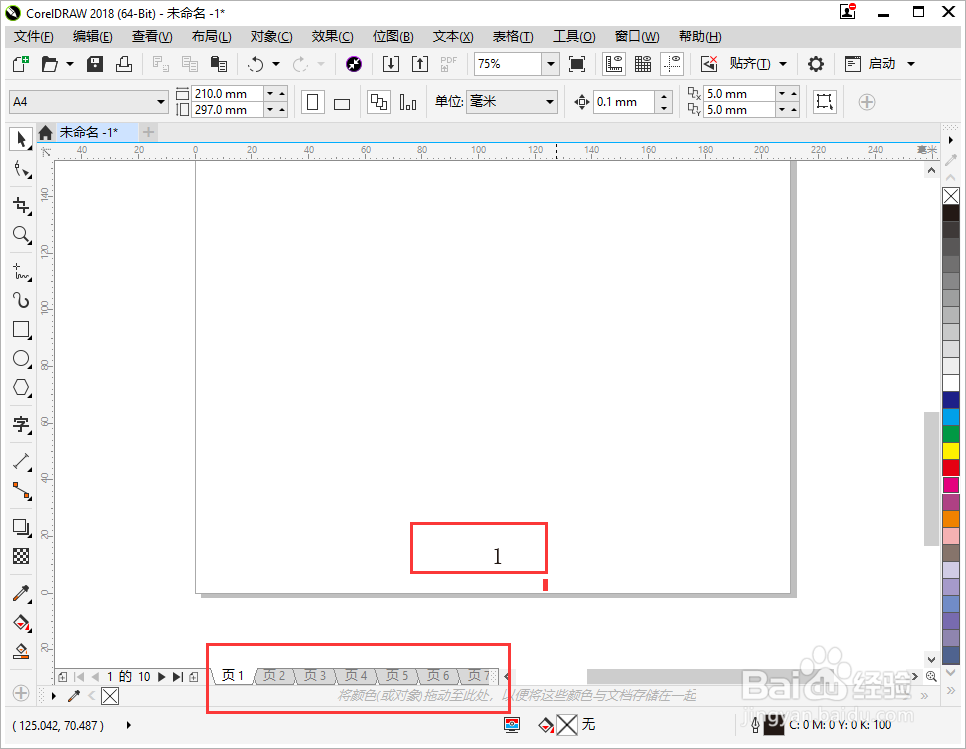
时间:2024-10-15 12:13:35
1、启动CorelDraw2018,并新建一个文档
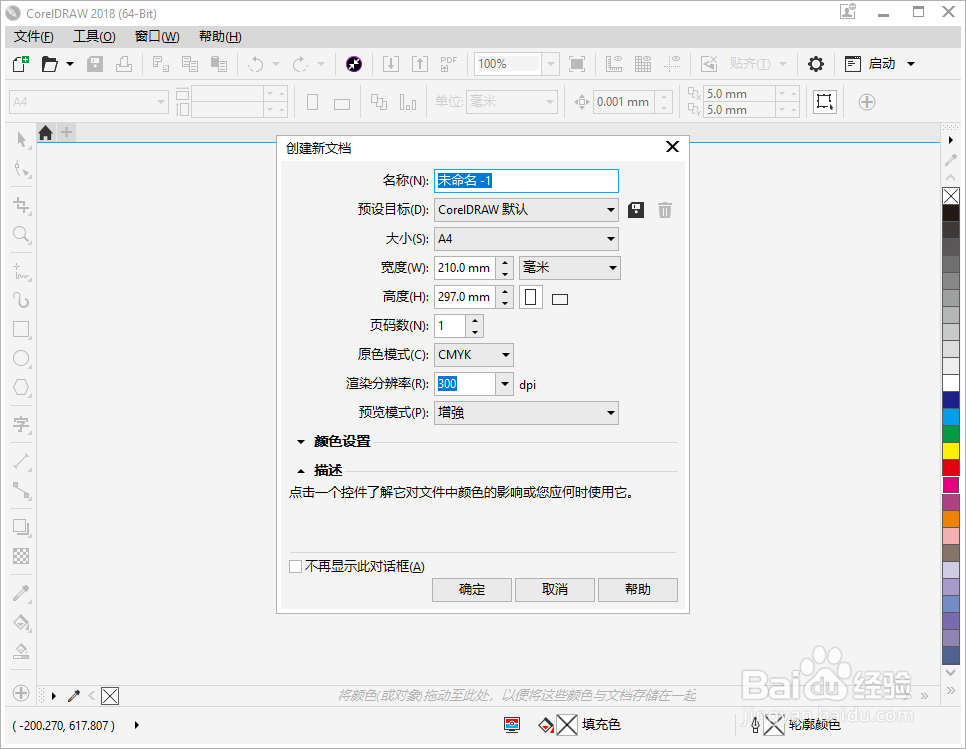
2、在底部可以看到新建的文档默认只有一个页面,点击页1左侧的小加号图标可以添加页

3、为了方便观察,我们可以多添加几个页
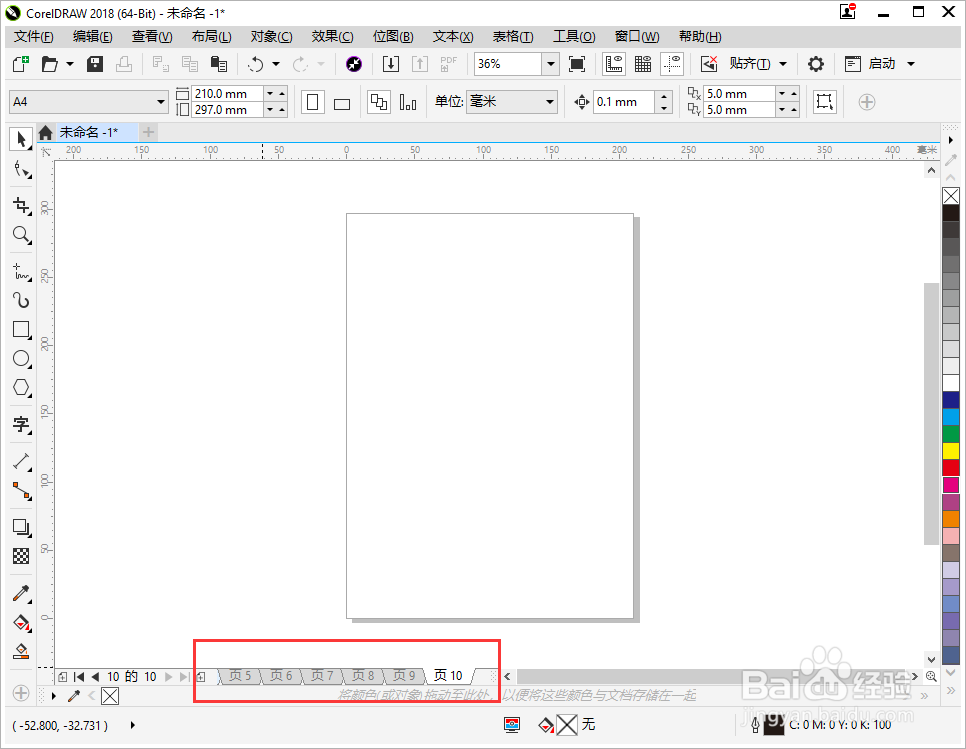
4、然后点击【布局】-【页码设置】
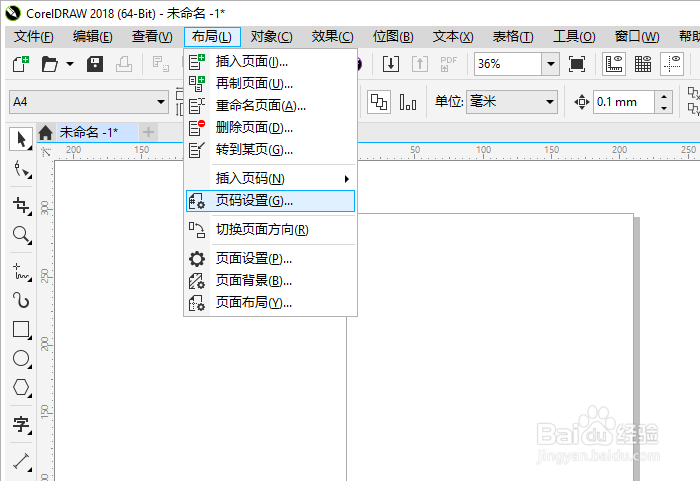
5、可以设置页码的样式,在这里我就默认选择阿拉伯数字,选择好后点击【确定】

6、然后点击【布局】-【插入页码】-【位于所有页】

7、可以看到这样就成功的添加好页码啦,是不是很方便呢?